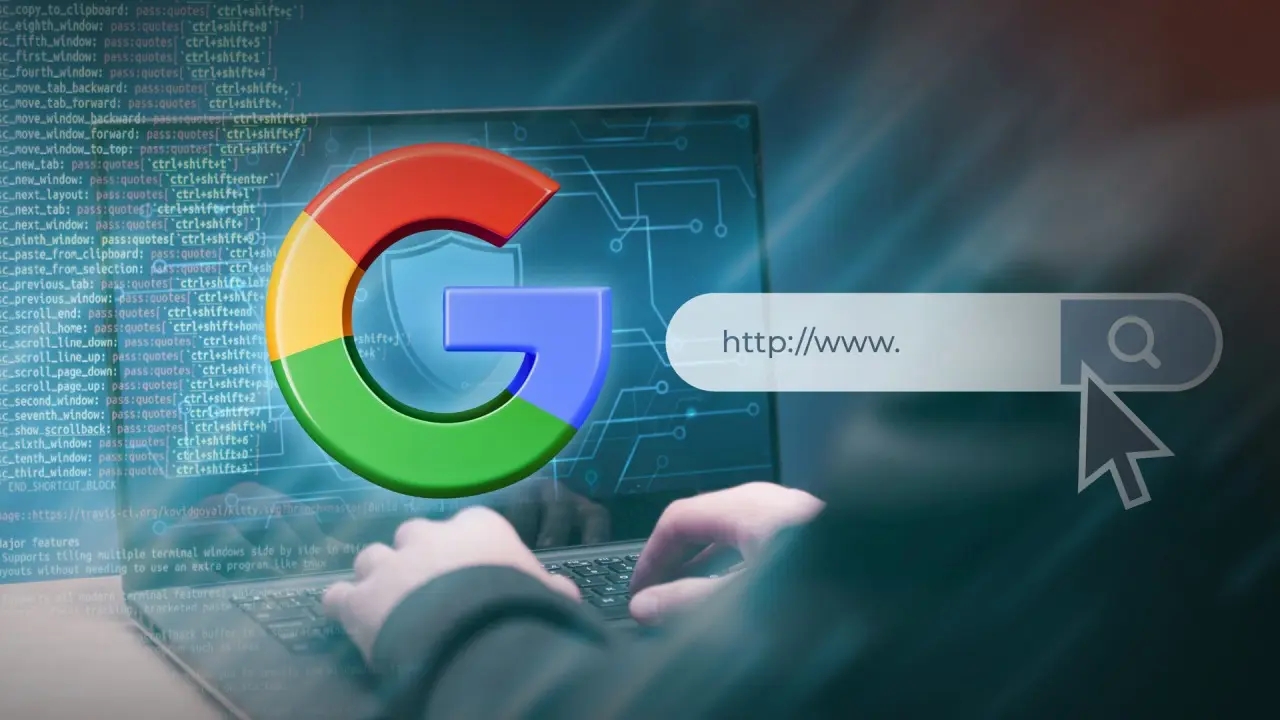
هذا ما يمكنك فعله من شريط عناوين Chrome
الوقائع الإخبارية : في الوقت الذي يميل استخدامه في الواقع من قِبَل المطورين فقط، ولكن شريط العناوين في الجزء العلوي من واجهة غوغل Chrome لديه قدرات متعددة الأغراض، وقادر على القيام بأكثر من مجرد البحث عن عناوين الويب وإجراء عمليات البحث على غوغل.
فعندما تعرف كل ما يمكن أن يفعله شريط العناوين متعدد الأغراض، يمكنك توفير الوقت في التنقل بين التطبيقات والمواقع المختلفة، وإنجاز الأمور بشكل أسرع.
علاوة على ذلك، تضيف غوغل باستمرار ميزات جديدة إلى شريط العناوين.
ومؤخرًا، أضافت الشركة تكاملاً مع Gemini AI. وإليك بعض الميزات التي يمكنك الاستفادة منها من شريط العناوين.
الدردشة مع Gemini
اكتب "@gemini” في شريط العناوين، ثم مسافة، ثم مطالبتك واضغط على Enter، وسيتم تشغيل الاستعلام في غوغل Gemini.
تنفيذ التحويلات
أي نوع من التحويلات التي تحتاج إليها، يمكن تنفيذها. على سبيل المثال تحويل الكيلومترات إلى أميال، أو الدولا إلى يورو، أو الأيام إلى أشهر. كل ما عليك فعله هو كتابة التحويل المطلوب في شريط العناوين وسترى النتيجة تظهر على الفور.
إجراء حسابات أساسية
يمكنك إجراء حسابات بسيطة من شريط العناوين متعدد الاستخدامات في Chrome أيضًا، دون الحاجة إلى الضغط على Enter.
على سبيل المثال أي شيء مثل "24×8” أو "352+91” سيعرض على الفور نتيجة أسفله. كما يمكنك استخدام الأقواس إذا كنت بحاجة إلى حساب جزء من المجموع أولاً. إذا ضغطت على Enter بعد ذلك، فستفتح حاسبة Chrome بالكامل.
التحقق من الطقس
يمكن لـ Chrome الإبلاغ عن الظروف الجوية المباشرة من شريط العناوين متعدد الاستخدامات.
ما عليك سوى كتابة "Weather” لرؤية وصف مصغر للظروف الحالية أينما كنت. لاحظ أن هذا يعطي النتيجة الأكثر دقة فقط إذا كان Chrome لديه إمكانية الوصول إلى موقعك الحالي.
تدوين الملاحظات
إذا كنت بحاجة إلى تدوين بعض الأفكار بسرعة في Chrome ولا تريد تشغيل برنامج منفصل، فإن الكود data:text/html, <html contenteditable> متبوعًا بمفتاح Enter سيمنحك صفحة فارغة يمكنك الكتابة فيها.
وعلى الرغم إنه ليس محرر النصوص الأكثر تقدمًا ولكنه يعمل بشكل جيد كحل سريع لتدوين الملاحظات.
الحصول على تعريفات سريعة
إذا لم تكن متأكدًا من معنى كلمة معينة، فيمكن أن يخبرك Chrome بذلك دون الحاجة إلى مغادرة الصفحة التي أنت عليها حاليًّا لمعرفة التعريف. اكتب "define”، ثم مسافة، ثم الكلمة التي تريد معرفة معناها، وسيظهر تعريف أساسي أسفله.
للعودة إلى عنوان URL للصفحة التي كنت تشاهدها، اضغط على Esc لإزالة التعريف.
إنشاء مستندات جديدة
يمكنك إنشاء مستندات أو جداول بيانات أو عروض تقديمية جديدة بسرعة في مجموعة Office عبر الإنترنت من غوغل عن طريق كتابة "docs.new”، أو "sheets.new”، أو "slides.new” في شريط العناوين متعدد الاستخدامات.
عند الضغط على Enter، يتم إنشاء الملف الجديد في غوغل Drive لحساب غوغل الحالي.
رسائل بريد إلكتروني جديدة
هناك خدعة مماثلة لإنشاء رسائل بريد إلكتروني جديدة في البريد الإلكتروني الافتراضي على جهاز الكمبيوتر الخاص بك.
اكتب "mailto:” واضغط على Enter لفتح بريد إلكتروني فارغ.